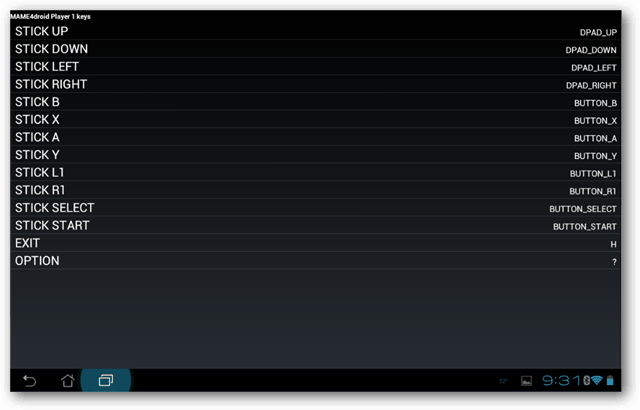Windows 11 ve 10'da Dizüstü Bilgisayar Nasıl Kapatılır ve Monitör Nasıl Kullanılır
Microsoft, Windows 11 Kahraman / / August 16, 2022

Son Güncelleme Tarihi

Bazen dizüstü bilgisayarınızın kapağını kapatıp harici bir monitör kullanmak isteyeceksiniz. Bir dizüstü bilgisayarı nasıl kapatacağınız ve Windows'ta bir monitör nasıl kullanacağınız aşağıda açıklanmıştır.
Bazen dizüstü bilgisayarınızı kapatıp monitörü Windows'ta kullanmaya devam etmek isteyebilirsiniz.
Tipik olarak, dizüstü bilgisayarın kapağını kapattığınızda Windows dizüstü bilgisayarınızı düşük güç moduna geçirir. Ayrıca, güç ayarları aracılığıyla tamamen kapanacak şekilde yapılandırabilirsiniz.
Ama ya bir monitöre bağladıysanız ve bunu istemiyorsanız yatmak veya güç kapalı? Burada size bir dizüstü bilgisayarı nasıl kapatacağınızı ve Windows 11 ve 10'da bir monitör kullanacağınızı göstereceğiz.
Bu işlem, Windows 11'de Denetim Masası aracılığıyla güç ayarlarının değiştirilmesini gerektirir ve Windows 10. Örneğin, dizüstü bilgisayarınızı kapalıyken bir monitörle çalışacak şekilde ayarlarsanız, çantaya atmadan önce manuel olarak kapatmanız gerekir. Bunu yapmazsanız, dizüstü bilgisayar aşırı ısınabilir ve çalışmamasına neden olabilir.
Windows 11'de Dizüstü Bilgisayar Kapağı Nasıl Kapatılır ve Harici Monitör Nasıl Kullanılır
Dizüstü bilgisayar kapağı kullanmak, iş istasyonunuzda yerden tasarruf sağlar. Ancak, gücün açık kalmasını ve harici monitörünüzle birlikte kullanılmasını istiyorsunuz.
Windows 11'de harici monitörlü bir dizüstü bilgisayar kullanmak için aşağıdakileri yapın:
- basın Windows tuşu veya tıklayın Başlama başlatmak için düğmeye Başlangıç menüsü.
- Aramak cpl ve tıklayın Kontrol Paneli altında En iyi eşleşme tepede.
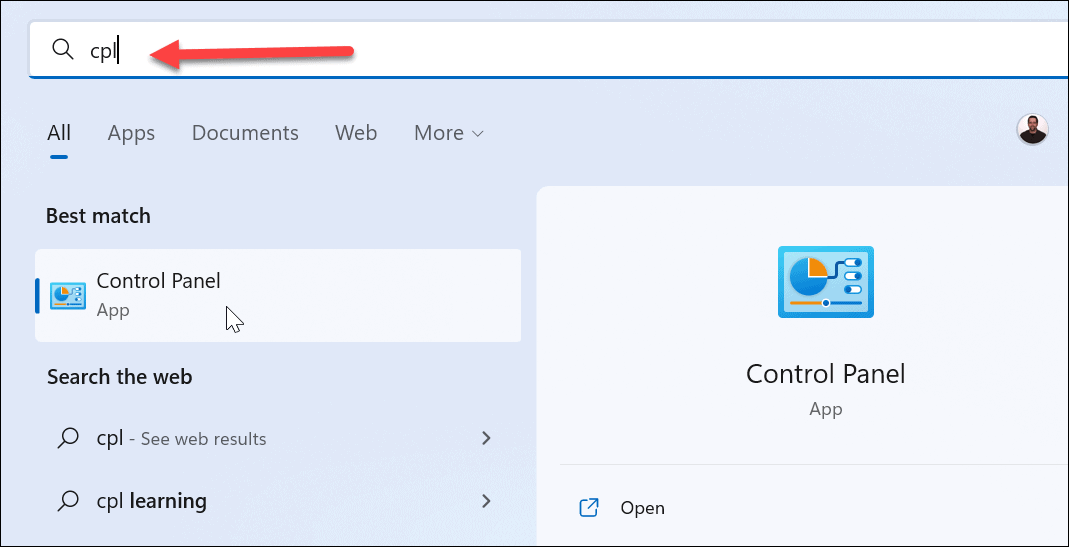
- Ne zaman Kontrol Paneli açılır, emin olun Görüntüleme ölçütü ayarlandı Büyük ikonlar ve tıklayın Güç seçenekleri.
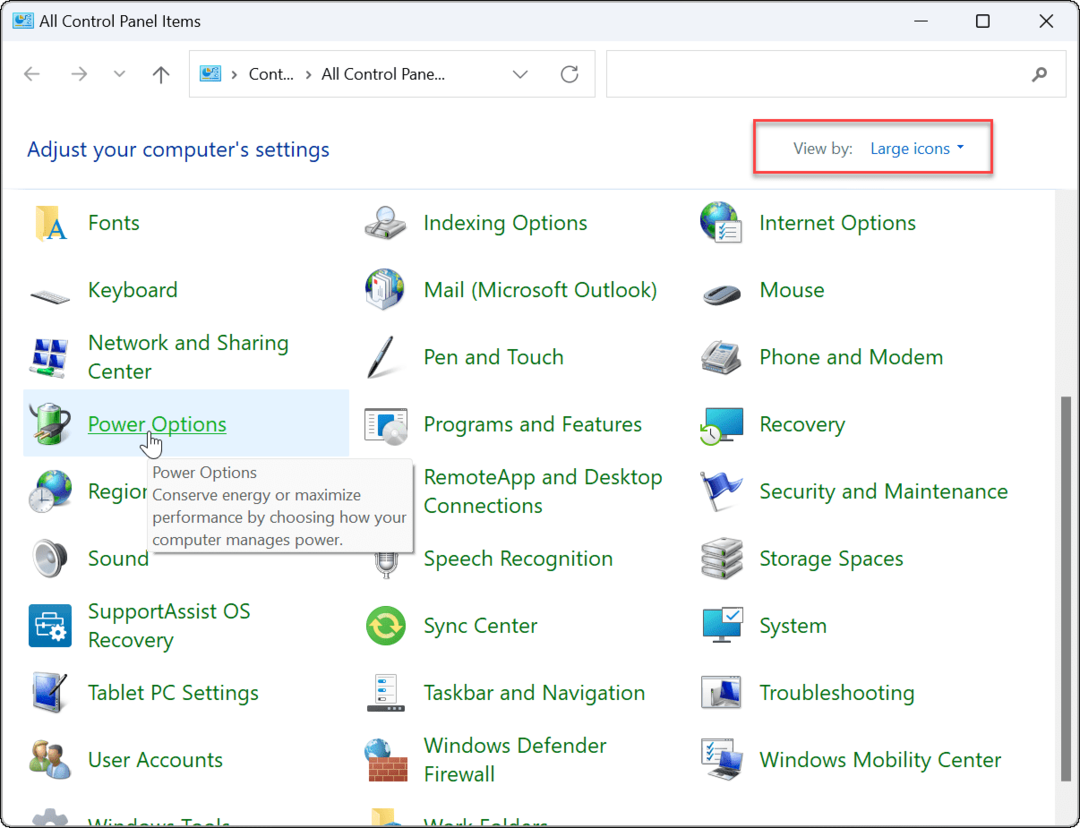
- Sol tarafta, tıklayın Kapağı kapatmanın ne yapacağını seçin bağlantı.
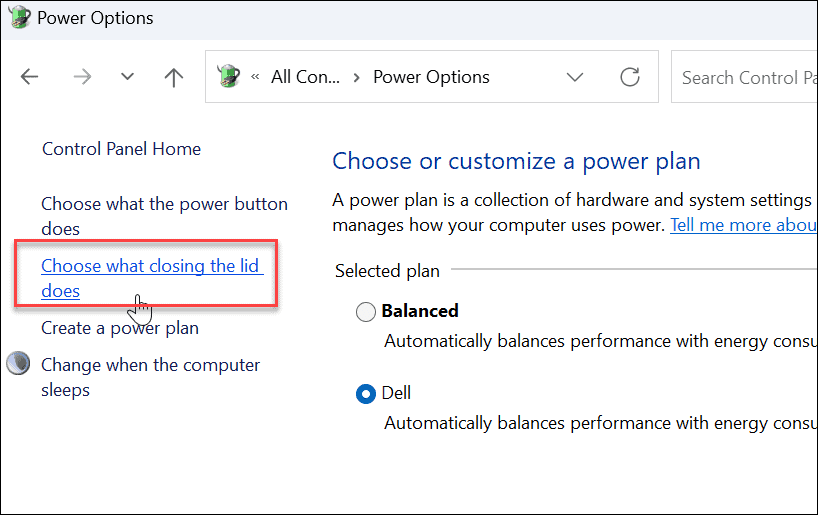
- İçinde Kapağı kapattığımda sütun, seç Hiçbir şey yapma altındaki açılır menülerden Pilde ve Fişe takılı.
- Tıkla Değişiklikleri Kaydet sayfanın altındaki düğmesine basın.
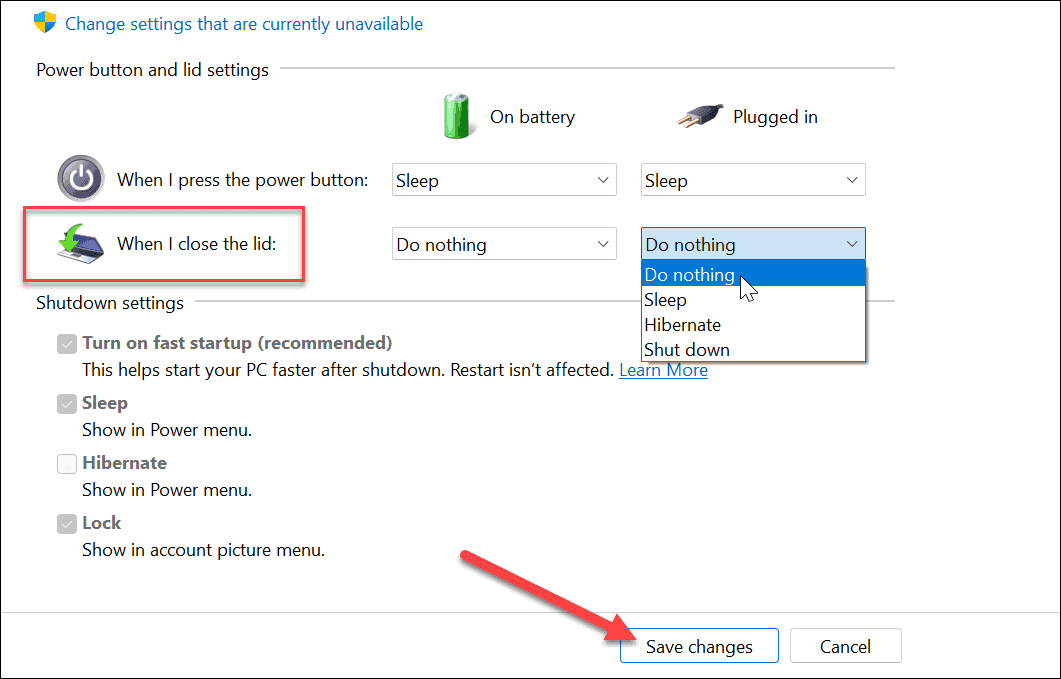
Ayarları yaptıktan sonra devam edip kapağınızı kapatabilir ve harici monitörünüzü kullanmaya devam edebilirsiniz.
Windows 10'da Dizüstü Bilgisayar Kapağı Nasıl Kapatılır ve Harici Monitör Nasıl Kullanılır
Windows 10'da kapağı kapattığınızda dizüstü bilgisayarınızı harici bir monitör kullanacak şekilde ayarlamak hemen hemen aynıdır.
Windows 10'da kapağı kapattıktan sonra harici bir monitör kullanmak için aşağıdakileri yapın:
- Tıklamak Başlama veya tuşuna basın Windows tuşu ve yazın cpl.
- Tıklamak Kontrol Paneli altında En iyi eşleşme Arama sonuçlarının en üstündeki kategori.
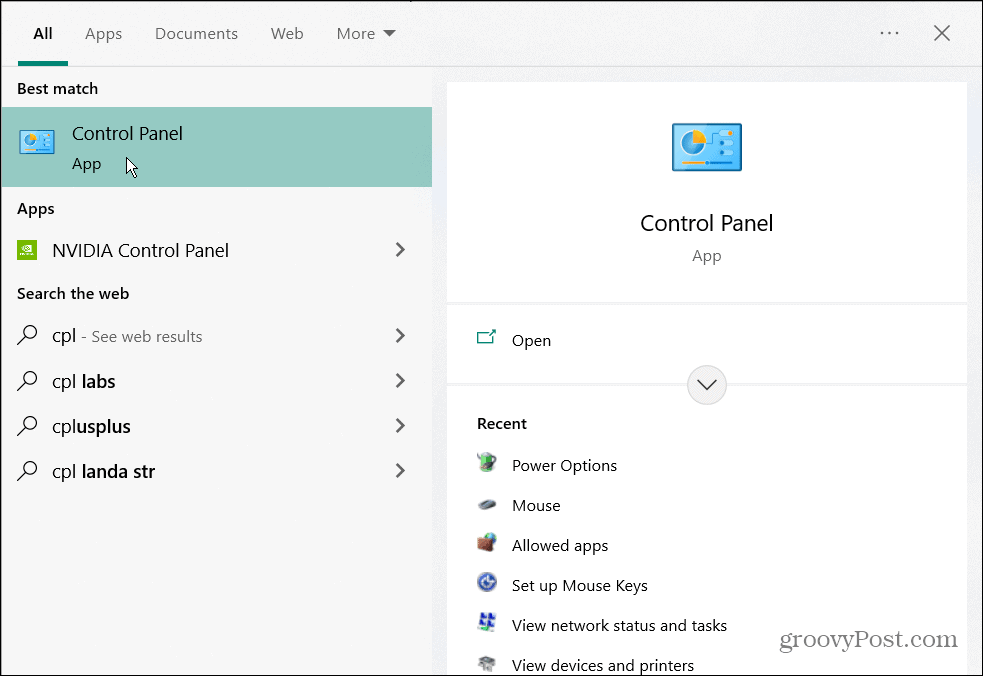
- Emin olmak Görüntüleme ölçütü ayarlandı Büyük ikonlar ve tıklayın Güç seçenekleri.
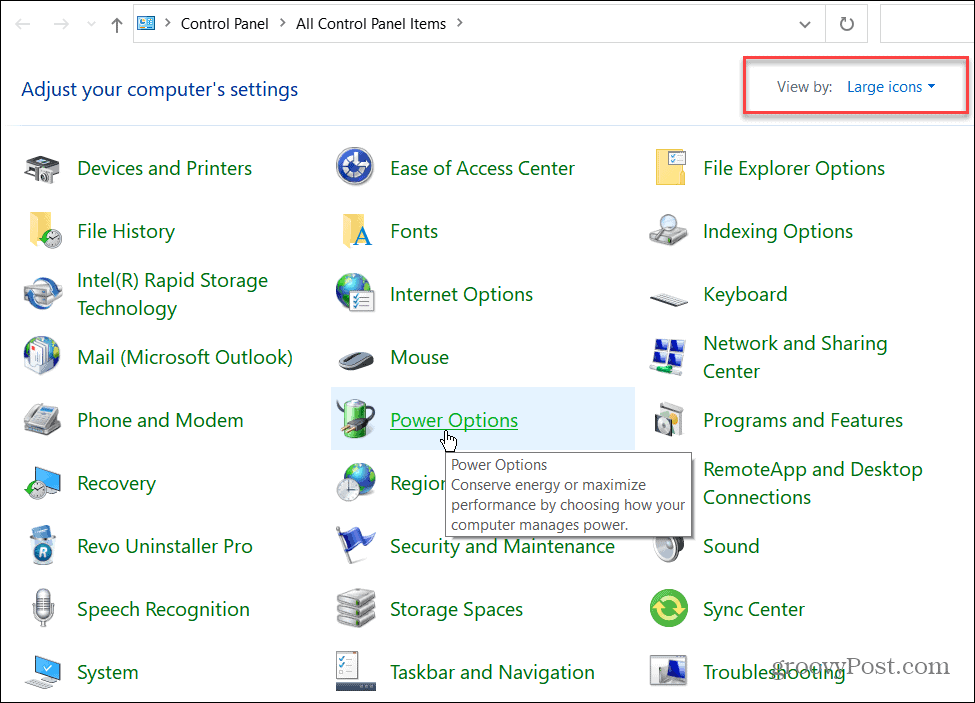
- Tıkla Kapağı kapatmanın ne yapacağını seçin sol bölmedeki bağlantı.
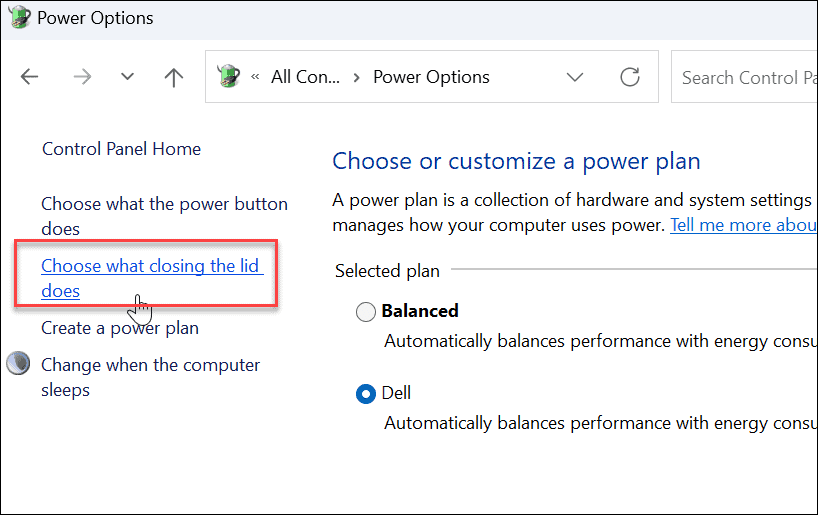
- İçinde Kapağı kapattığımda sütun, seç Hiçbir şey yapma altındaki açılır menülerden Pilde ve Fişe takılı.
- tıkladığınızdan emin olun. Değişiklikleri Kaydet Değişikliklerin yürürlüğe girmesi için sayfanın altındaki düğmesine basın.
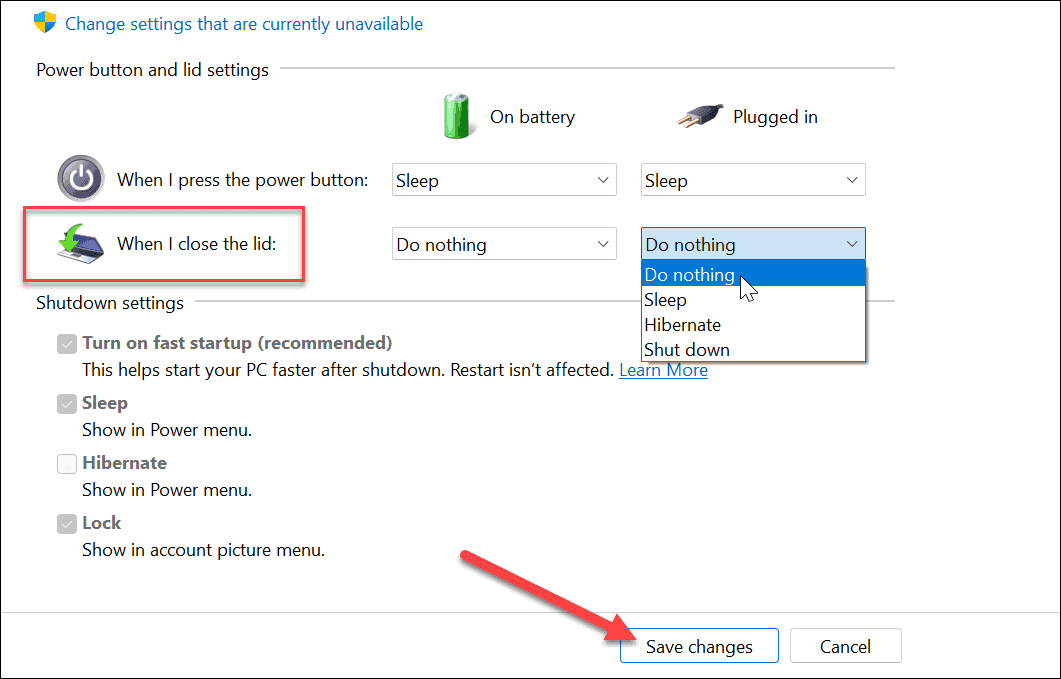
Windows Güç Seçenekleri
Daha dağınık olmayan bir çalışma alanı için ekstra alan istiyorsanız, dizüstü bilgisayarınızı kapağı kapattığınızda harici bir monitörle çalışacak şekilde ayarlamak kolaydır. Onunla seyahat ederken kapatmayı veya Uyku moduna almayı unutmayın. Aksi takdirde, dizüstü bilgisayar açık kalır ve aşırı ısınma sorunlarına neden olabilir.
Aşırı ısınmadan bahsetmişken, nasıl yapılacağını kontrol edin CPU sıcaklığınızı izleyin. Ayrıca ilginizi çekebilir özel bir güç planı oluşturma.
Windows 11 kullanıyorsanız, kalan pil süresini kontrol edinveya dizüstü bilgisayarınız tek bir şarjla bir günü geçirmiyorsa, burada Windows 11'de pil ömrünü artırmanın 7 yolu.
Windows 11 Ürün Anahtarınızı Nasıl Bulunur?
Windows 11 ürün anahtarınızı aktarmanız veya yalnızca temiz bir işletim sistemi yüklemesi yapmanız gerekiyorsa,...
Google Chrome Önbelleği, Çerezler ve Tarama Geçmişi Nasıl Temizlenir?
Chrome, tarayıcınızın performansını çevrimiçi olarak optimize etmek için tarama geçmişinizi, önbelleğinizi ve çerezlerinizi depolama konusunda mükemmel bir iş çıkarır. Onun nasıl...
Mağaza İçi Fiyat Eşleştirme: Mağazada Alışveriş Yaparken Çevrimiçi Fiyatlar Nasıl Alınır
Mağazadan satın almak, daha yüksek fiyatlar ödemeniz gerektiği anlamına gelmez. Fiyat eşleştirme garantileri sayesinde alışveriş yaparken online indirimlerden yararlanabilirsiniz...
Dijital Hediye Kartı ile Disney Plus Aboneliği Nasıl Hediye Edilir
Disney Plus'tan keyif alıyorsanız ve bunu başkalarıyla paylaşmak istiyorsanız, Disney+ Gift aboneliğini nasıl satın alacağınız aşağıda açıklanmıştır...